高画質!簡単にLOL(ロイロ)を録画する方法
大人気のオンライン対戦ゲーム LOL(League of Legends)に内蔵されている機能で過去の試合リプレイをパソコンに保存して視聴でき、ハイライトを残せます。しかし、その MP4 形式のハイライトファイルの画質はちょっと悪いです。ここで、高画質で LOL (ロイロ)を録画する方法をご紹介いたします。

高画質で LOL を録画する方法
Vidmore スクリーンレコーダーは Windows、Mac に対応する強大な PC 録画ソフトとして、パソコンから再生している動画、オーディオを録画・録音できるだけではなく、ゲームプレー、ウェブ会議画面、ビデオ通話画面なども簡単に録画できます。また、録画した動画の出力形式、動画コーデック、動画品質を設定し、高画質の動画を取得することができます。では、このソフトを利用して、高画質で LOL ゲームプレーを録画する手順をご説明します。
Step 1、Vidmore スクリーンレコーダーをインストール
下のダウンロードボタンをクリックして、Vidmore スクリーンレコーダーをインストールします。
Step 2、ゲーム録画を選択
ソフトを実行したら、メインインタフェース画面から「ゲーム録画」ボタンをクリックします。
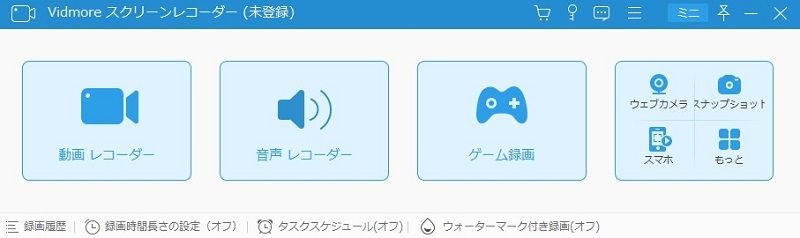
Step 3、ゲーム画面を選択
ゲーム画面を選択します。ニーズに応じてウェブカメラ、システム音とマイク音をオンにます。
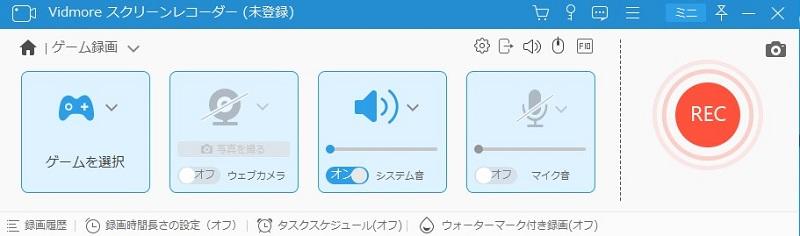
Step 4、録画設定
マイク音設定上の録画設定をクリックします。録画中の設置、マウス、出力形式と保存先を設定できます。「REC」ボタンをクリックして、録画モードに入り、三秒後録画が始まります。
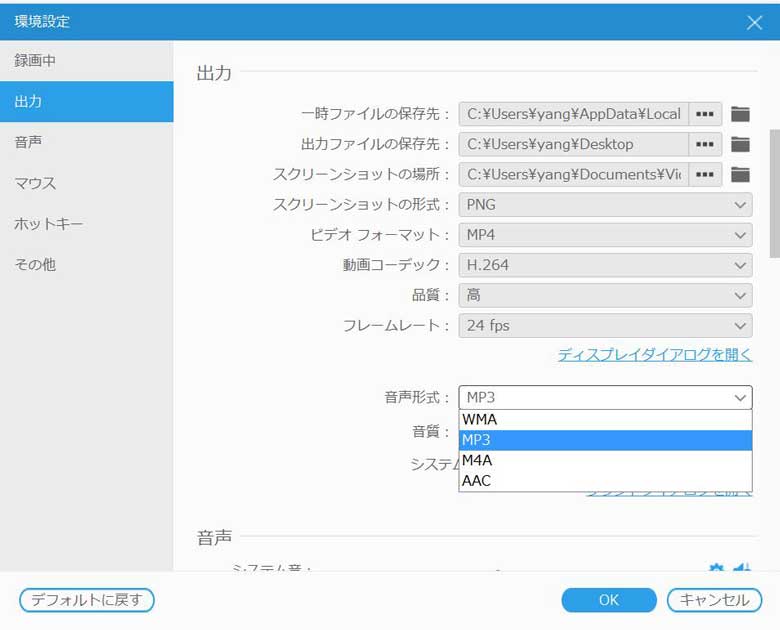
Step 5、録画を保存
録画終了したいなら、赤の「録画終了」ボタンをクリックします。最後にプレビューした後、「ビデオを保存」ボタンをクリックしてパソコンに保存します。
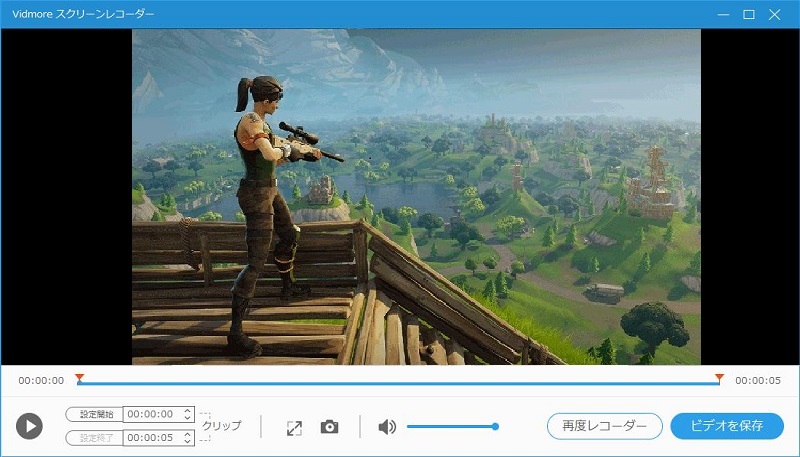
Vidmore スクリーンレコーダーにより、録画した動画にテキスト、矢印、図形、線を追加、動画の開始時間と終了時間を選択してトリミングすることができます。
無料かつ簡単に LOL を録画する方法
Vidmore フリー 画面録画を使うと、Windows と Mac パソコンのブラウザで簡単にゲームプレイ、動画、ウェブカメラ画面を収録、録画できます。完全無料オンライン録画ツールで、録画した動画を WMV 形式で出力できます。インストールや登録が必要ありません。ここから、Vidmore フリー 画面録画で簡単に LOL を録画する方法をご紹介します。
Step 1、
全画面、固定画面、または領域をフリーハンドで録画領域を選択します。
Step 2、
ホーン/マイクボタンをクリックして、システムサウンド・マイクからオーディオを選択します。
Step 3、
REC ボタンをクリックして、LOL のプレー画面の記録を開始します。
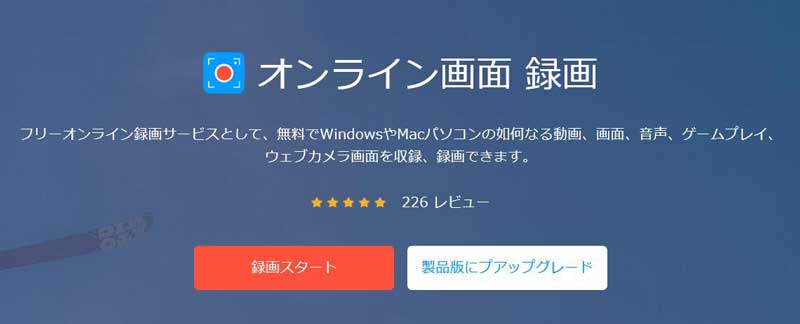
Vidmore フリー 画面録画の音声録画機能により、マイク音のみ、システム音のみ、更に、両方を同時にキャプチャできます。
結論
本文は高画質かつ簡単に LOL を録画する方法を紹介しました。LOL でリプレイを保存する場合、保存したリプレイを再生できないことがあります。録画ファイルは LOL のクライアントと同じバージョンでしか再生できないため、録画ファイルが現在のクライアントのバージョンと一致していないとき、再生できないです。
また、ゲーム録画についてもっと知りたいなら、艦隊これくしょん(艦これ)のゲームプレイ画面を録画する方法、Nintendo Switchのゲームプレイ画面を録画する方法を手軽にご参照ください。
よくある質問(FAQ)
Q1.LOL には録画機能がありますか。
LOL で試合後にリプレイを保存して視聴できます。対戦終了後、LOL クライアントで「対戦履歴」に入り、録画したい対戦を選択して右のダウンロードボタンをクリックし、対戦を保存します。保存終了後、再生ボタンをクリックし、LOL のクライアントでリプレイファイルを開きます。再生画面の下にある赤いまるのような録画ボタンをクリックし、ハイライトを録画し、MP4 形式の動画ファイルを書き出すことができます。
Q2.録画した LOL ゲームプレイ動画を編集したい場合、どうすればいいでしょうか。
Vidmore 動画変換という編集ソフトの動画編集機能を利用すれば、動画をカット、回転/クロップ、エフェクトとフィルターを設定、ウォーターマークやオーディオトラック、字幕を追加することができます。具体的な手順はFLV動画を編集する方法までご参照ください。
Q3.LOL のリプレイファイルはどこに保存されますか。
デフォルトの LOL 録画保存先(リプレイファイルの保存先)は C:/Users/ユーザー名/Documents/League of Legends/Replays です。デフォルトの LOL ハイライトファイル出力先は C:/Users/ユーザー名/Documents/League of Legends/Highlight です。

 PS3のゲームプレイ動画画面を録画する方法
PS3のゲームプレイ動画画面を録画する方法 世界中に大人気のCS:GOゲームを録画する方法
世界中に大人気のCS:GOゲームを録画する方法 PC/スマホでPUBGゲームを録画する方法
PC/スマホでPUBGゲームを録画する方法